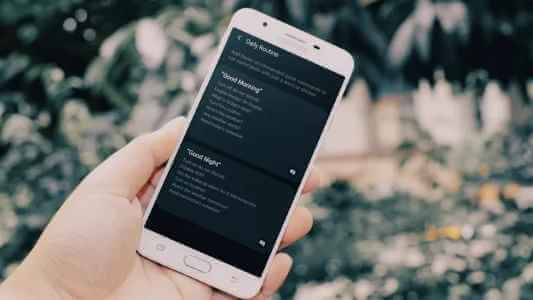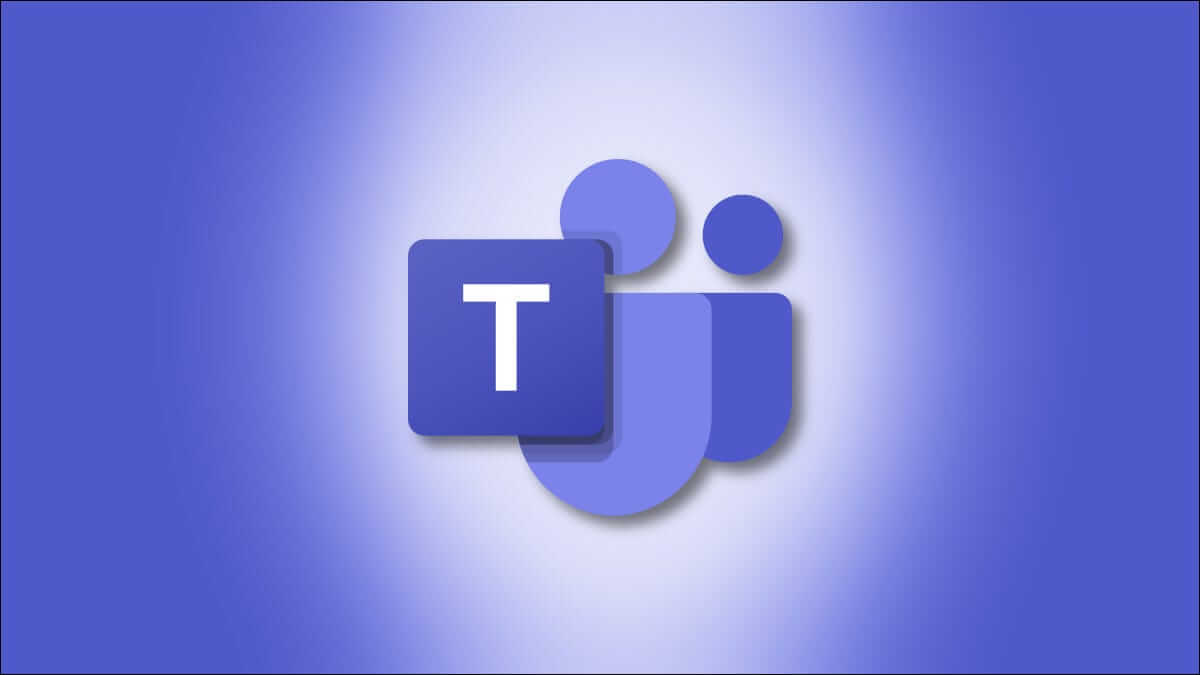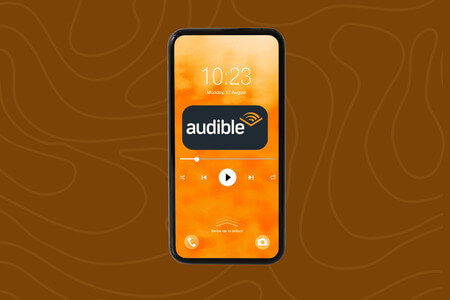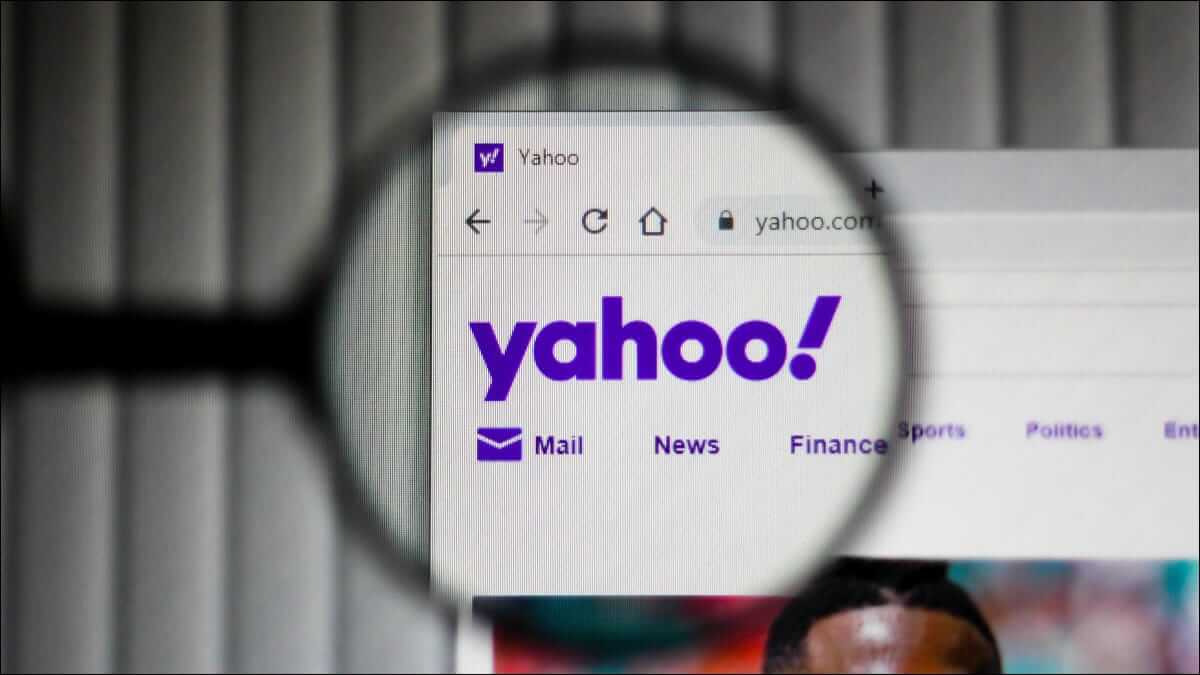YouTube 検索は、おすすめが十分ではないと思われる場合に新しい動画を見つけるのに役立ちます。 検索を使用して曲、ビデオ、またはチャンネルを検索できます YouTube あなたのお気に入り。 ただし、YouTube 検索では結果が返されなかったり、完全に動作しなくなったりすることがあります。 YouTube 検索が機能しない理由は数多く考えられます。 とにかく、このガイドは YouTube 検索のクラッシュを永久に修正するのに役立ちます。 それでは、確認してみましょう。

1.インターネット接続を確認します
YouTube で問題が発生した場合、最初に行う必要があるのはインターネット接続を確認することです。 速度が遅かったり貧弱だったりすると、YouTube 検索が機能しない可能性があります。 デバイスで簡単な速度テストを実行して、インターネット接続を確認してください。
2.アプリケーションを再起動します
その後、YouTube アプリを再起動してみてください。 これは、アプリの軽微な問題を修正するのに役立つ一般的なトラブルシューティング方法です。 したがって、他のソリューションに進む前に試してみることができます。
3. 検出器を確認する
YouTube、Instagram、Snapchat などのサービスがクラッシュすることは珍しいことではありません。 幸いなことに、Downdetector のような Web サイトは障害の追跡に役立ちます。 Downdetector サイトにアクセスすると、他のユーザーが同じ問題に遭遇しているかどうかを確認できます。
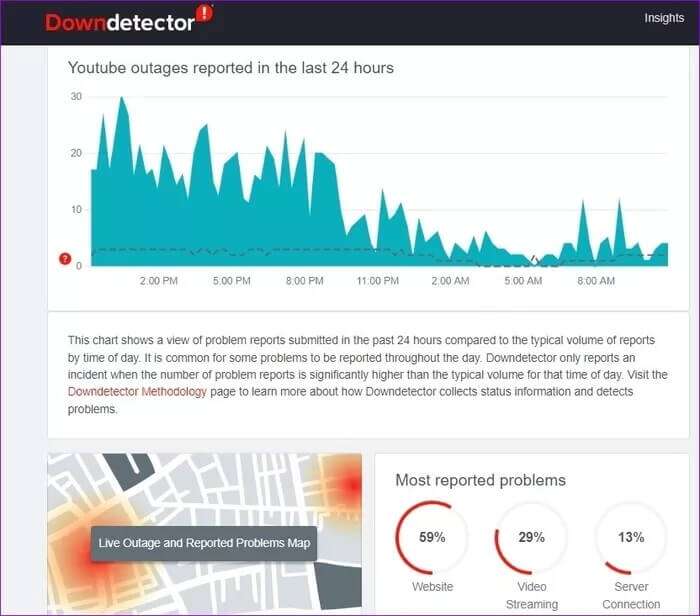
4.日時を確認します
デバイスの時刻または日付が正しくない場合、YouTube アプリは YouTube サーバーとの通信に失敗する可能性があります。 デバイスのシステム時間をチェックし、ネットワークに提供された時間が表示されていることを確認する必要があります。
Android
ステップ 1: アプリを起動する 設定 に行きます システム。
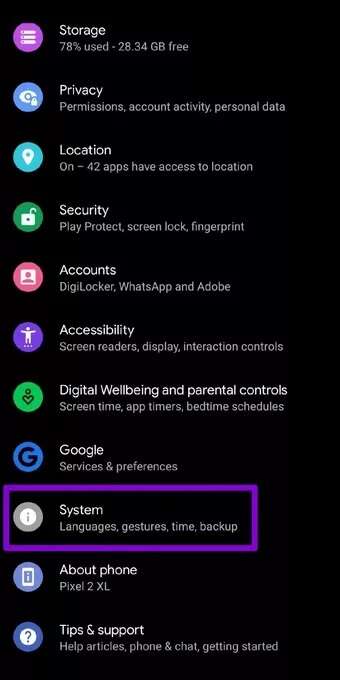
ステップ 2: タップする 日時 そして、トグルが隣で有効になっていることを確認してください ネットワークが提供する利用時間 و 「ネットワークによって提供されるタイムゾーンを使用する」。
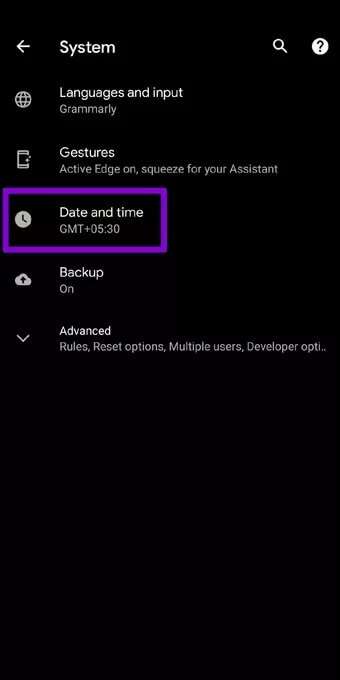
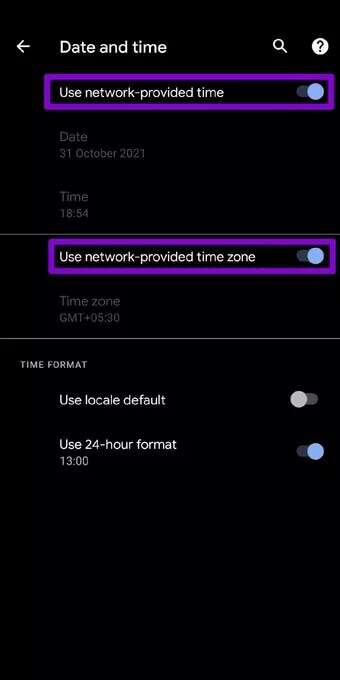
iPhone
ステップ 1: アプリを起動する 設定 iPhoneで、 年 、そしてを押します 日時。
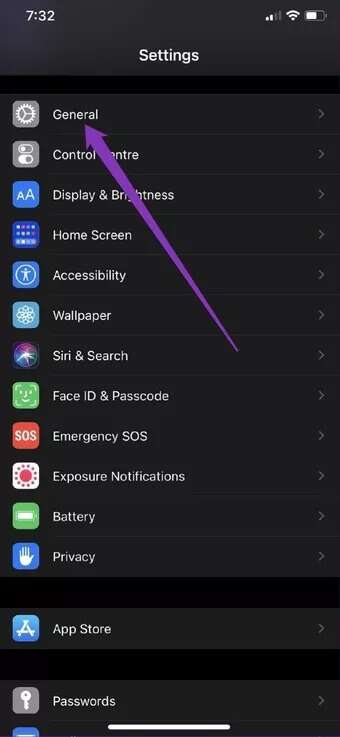
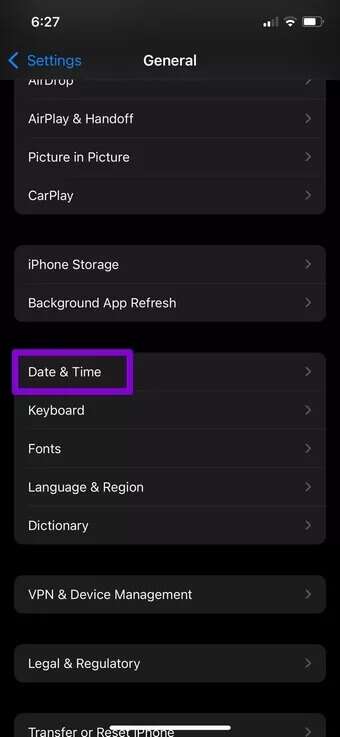
ステップ 2: 横のスイッチを切り替えます 自動的に設定します。
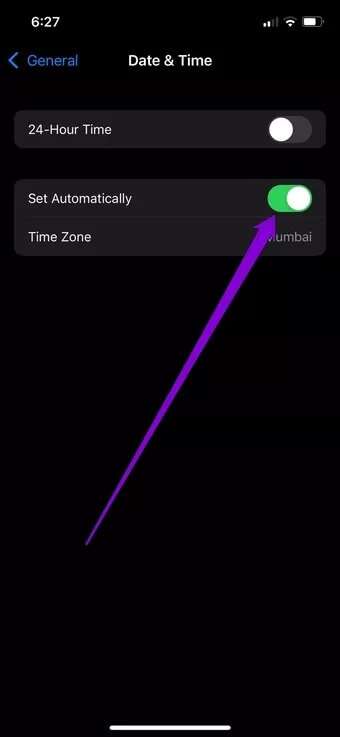
5.YOUTUBEアップデート
YouTube などのアプリは、バグ修正や改善をもたらすアップデートを定期的に受け取ります。 検索の問題がアプリのバグによって発生している場合は、アプリを最新バージョンに更新すると問題が解決します。
6.クリアキャッシュ(Android)
他のストリーミング サービスと同様に、YouTube も読み込み時間とアプリのパフォーマンスを向上させるためにキャッシュ データを収集します。 このデータが破損し、アプリケーションと競合すると、問題が始まります。 したがって、このキャッシュ データをクリアして問題が解決するかどうかを確認してください。 その方法は次のとおりです。
ステップ 1: アプリアイコンを長押しします YouTube ページにアクセスするには YouTubeアプリ情報。
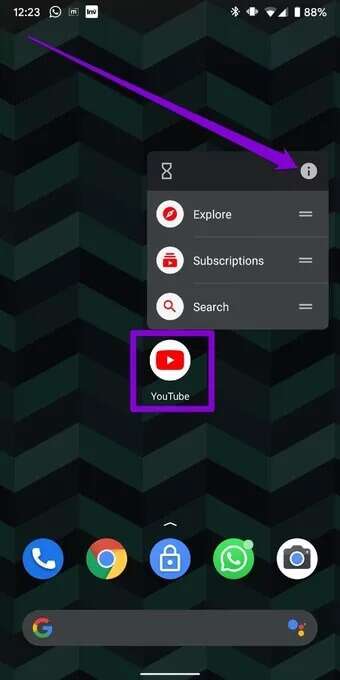
ステップ 2: に行く ストレージとキャッシュ 。ボタンを押します キャッシュの消去.
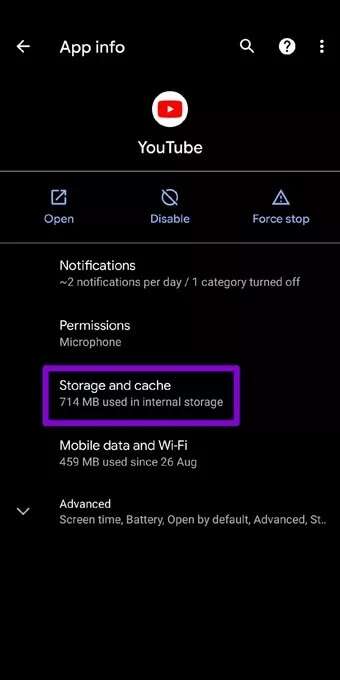
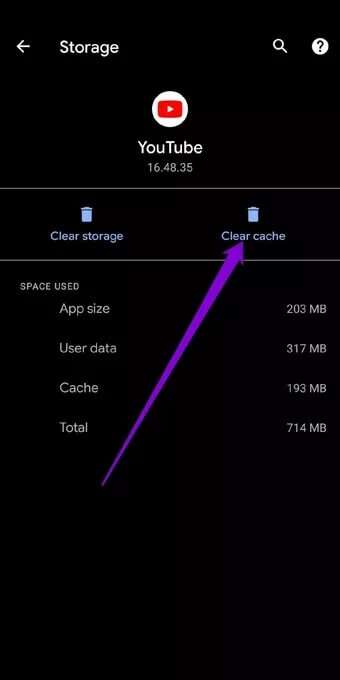
7. 無制限のデータ使用を許可する (ANDROID)
デバイスのデータ保存を有効にしている場合、この制限に達すると、YouTube はデバイス上のモバイル データや Wi-Fi を使用できなくなることがあります。 この場合、YouTube で検索結果を取得するのに問題が生じる可能性があります。 変更方法は次のとおりです。
ステップ 1: アイコンを長押しします YouTubeアプリ 開く アプリケーション情報。
ステップ 2: [モバイルデータとWi-Fi]に移動し、その横にあるスイッチが有効になっていることを確認します "バックグラウンドデータ" و 「無制限のデータ使用」。
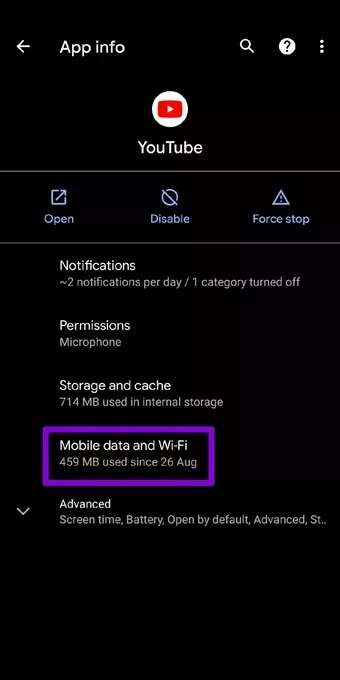
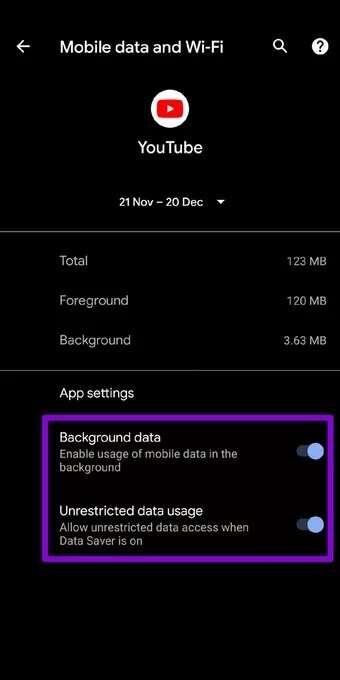
8.ネットワーク設定をリセットします
YouTube 検索の使用に問題が生じるもう XNUMX つの理由は、Wi-Fi が接続していないか、信号が低下し続けることです。 そういった場合に役立つのが、 AndroidデバイスまたはiPhoneのネットワーク設定をリセットします。 これがその方法です。
Android
ステップ 1: 開いた 設定 あなたのAndroidデバイスでそしてに行きます システム。
ステップ 2: 拡大 高度なオプション リセットオプションにアクセスするには。 次に、 を押します Wi-Fi、モバイル、Bluetoothをリセットします。
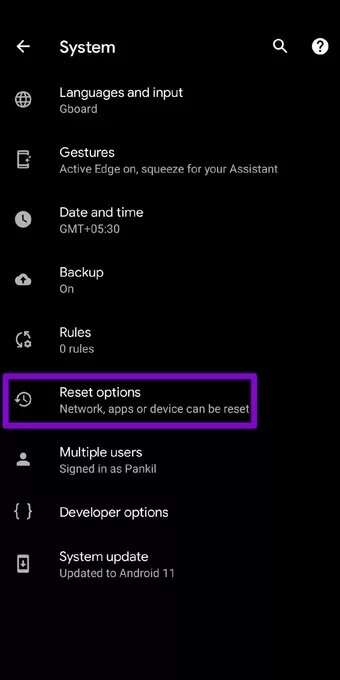
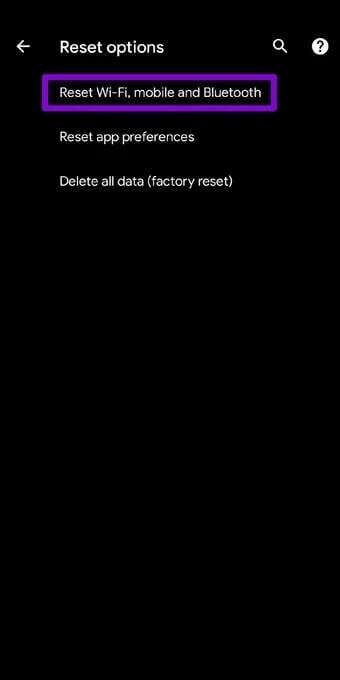
ステップ3: 最後に、。ボタンを押します 設定をリセット 一番下に。
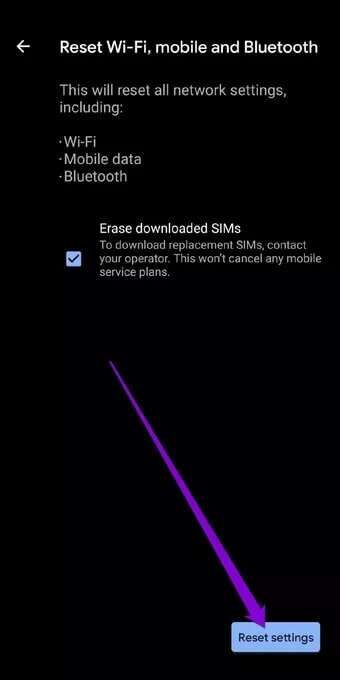
iPhone
ステップ 1: 開いた 設定 iPhoneで、 全般的。
ステップ 2: 下にスクロールしてタップします iPhoneを転送またはリセットします。
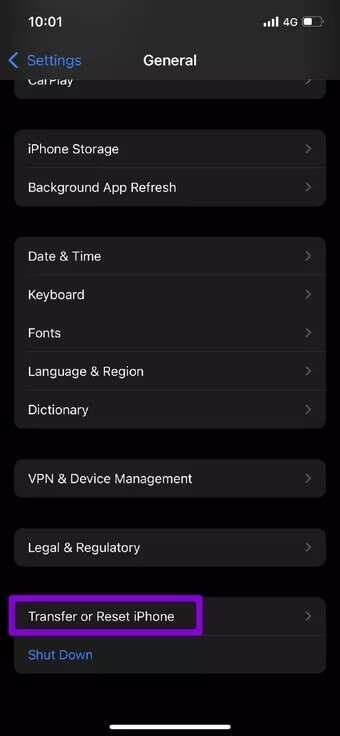
ステップ3: オプションをクリックします リセット 以下を選択して ネットワーク設定をリセットする.
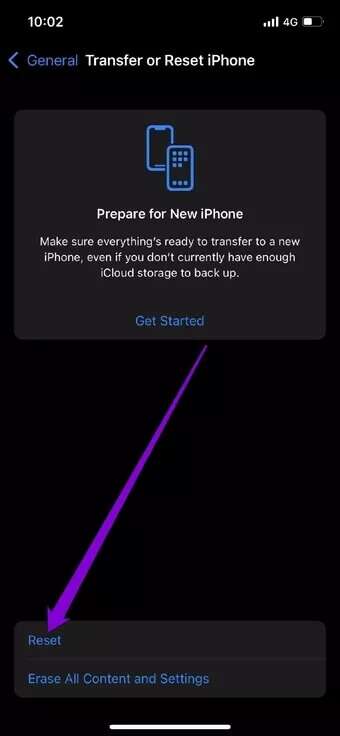
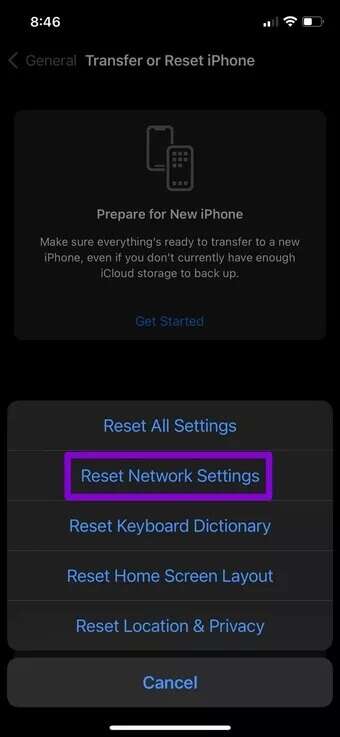
パスワード (ある場合) を尋ねられます。 確認したら、「ネットワーク設定をリセット」をタップして復元プロセスを開始します。
9.YOUTUBEを再インストールします
何も解決しない場合、最後の選択肢は YouTube アプリを再インストールすることです。 こうすることで、アプリに関連付けられたすべてのファイルまたはデータを削除し、新たに開始することができます。
検索はここで終了します
YouTube は私たちのほとんどのエンターテイメントのニーズの源です。 そして、そのような問題によって自由時間が妨げられることほど迷惑なことはありません。 上記の解決策が YouTube 検索のクラッシュを永久に修正するのに役立つことを願っています。